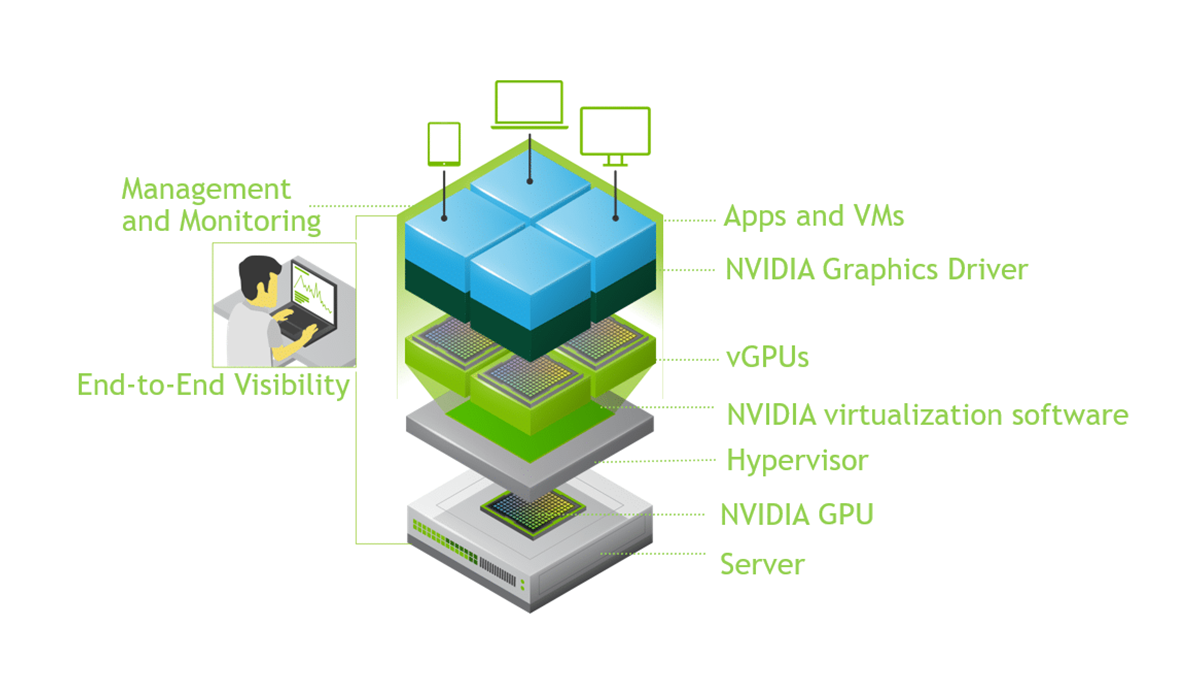
こんにちは。SB C&Sの幸田です。
NVIDIA vGPUについての連載ブログ、第1回となる今回は、vGPUを用いた仮想環境のコンポーネント、つまり「構成要素」を概要レベルで把握いただける内容にしました。
さっそくですが以下、ご説明を開始します。
vGPU を用いたシステムの全体像
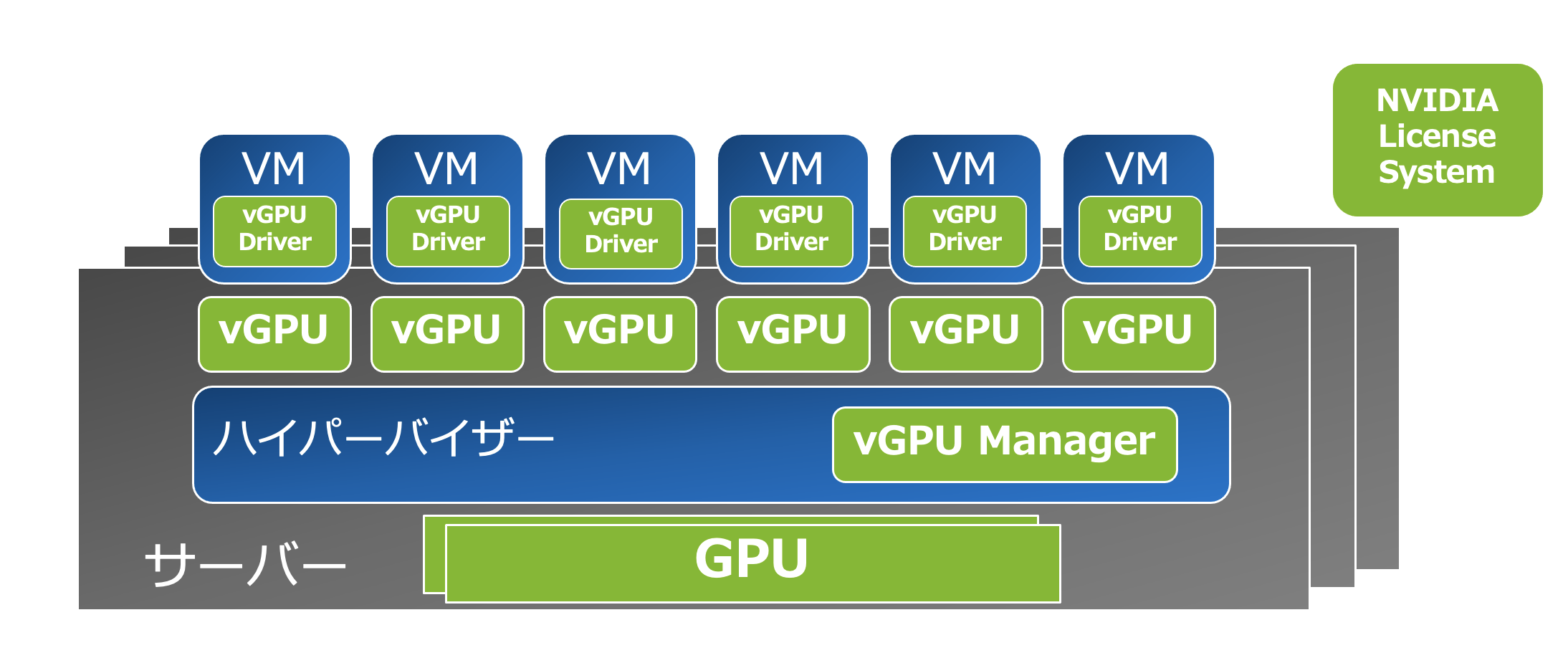
まずは全体像をご覧ください。上の図はvGPUを搭載した仮想環境を模式化したもので、「緑色の部分」が今回ご説明するvGPUのコンポーネントです。物理サーバーにGPUを搭載し、ハイパーバイザーの vGPU Manager による仮想化でGPUを「分割」してvGPUを生成します。仮想マシンごとにvGPUを割り当てて、仮想マシン内にはvGPU DriverをインストールすることでvGPUを利用可能とします。なお仮想マシンは起動時にvGPUのライセンス認証機構 (図中のLicense System) に通信を行い、ライセンス認証を実行します。License System にはあらかじめ準備したライセンスを登録しておく必要があります。
GPU (Graphic Processing Unit)
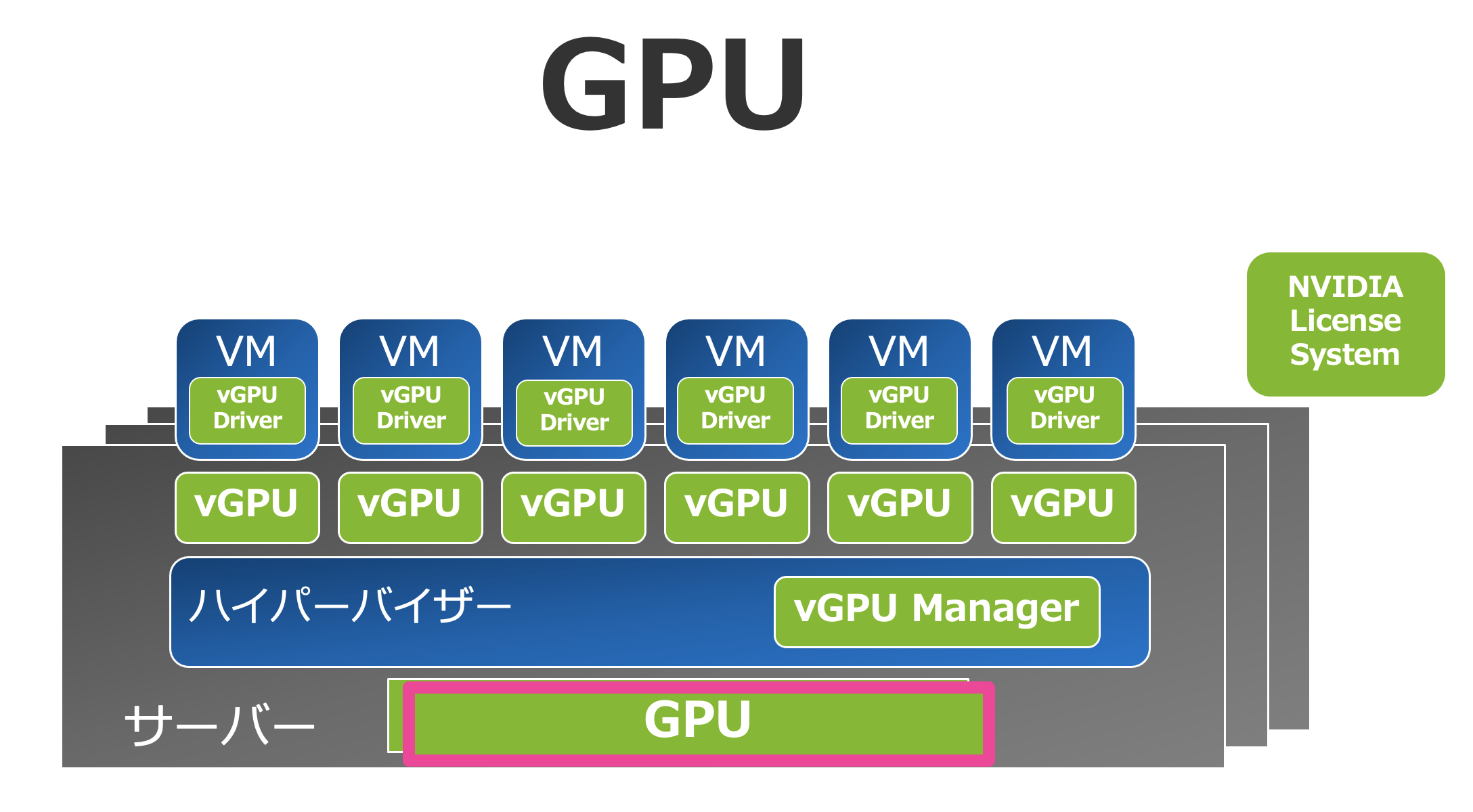
まずはGPUについてご説明します。
GPUはGraphic Processing Unitの略で、文字通りグラフィックス処理に特化したプロセッサーを意味します。NVIDIA は特に市場で存在感の大きいGPUメーカーであり、仮想化に対応したデータセンター向けのGPUも多数のラインナップを持っています。
2022年10月現在、主力となっているラインナップは Ampere という名のアーキテクチャ(世代)のものです。

なお主要なメーカーのサーバー各モデルに対して、それぞれのGPUをいくつ搭載できるかについては、各サーバーメーカーのサーバー仕様をご参照いただくか、もしくは以下のWebサイトをご覧になることで確認することが可能です。
NVIDIA vGPU Certified Servers - vGPUに対応しているサーバーの一覧
vGPU Manager
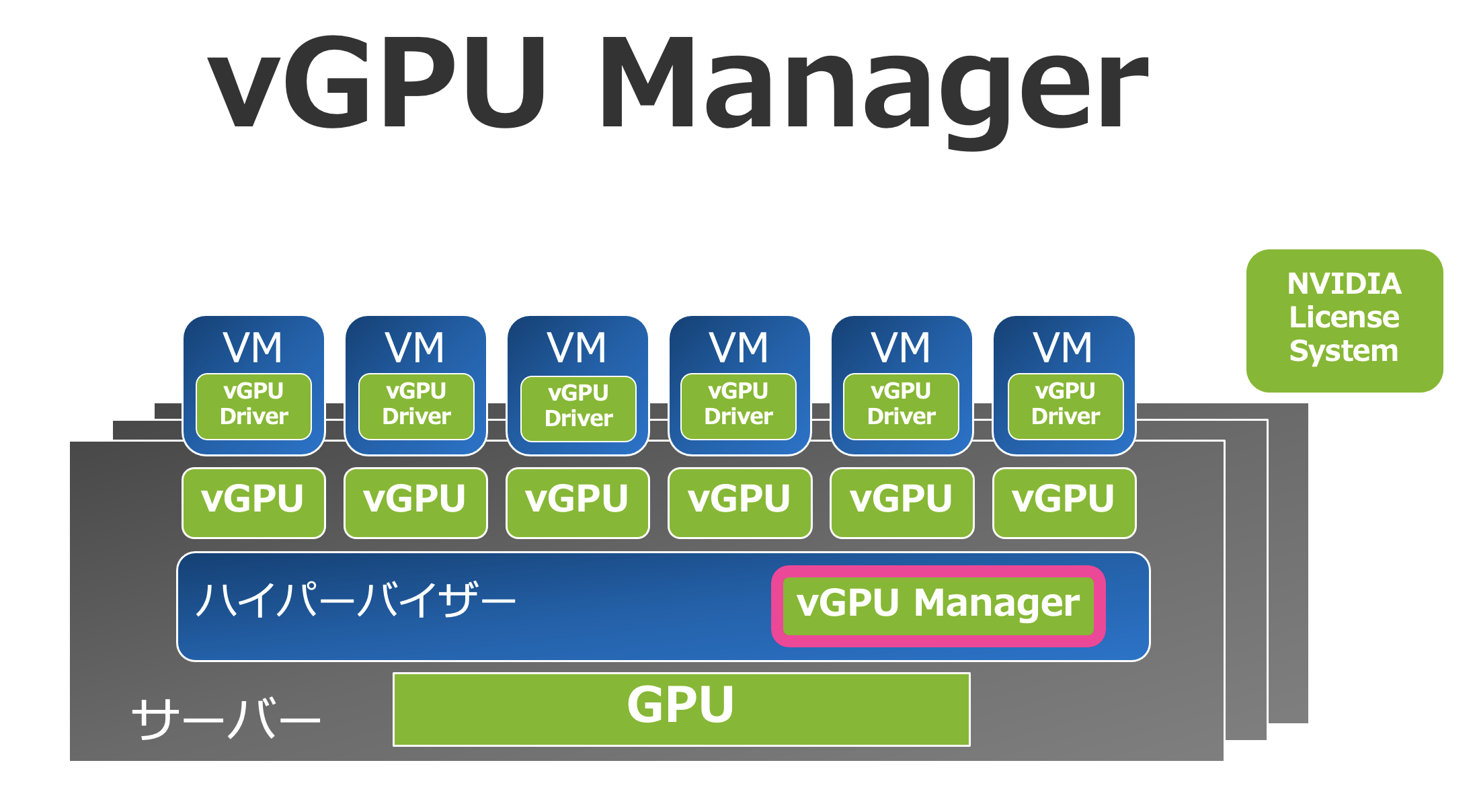
vGPU Manager は、ハイパーバイザーのモジュールとして提供されます。物理的なvGPUを、vGPUという仮想デバイスに変換する役割を担います。インストールすることで、GPUの利用状況をハイパーバイザーから確認するためのコマンドなども利用可能となります。
vGPU

vGPU Manager によって分割された仮想的なデバイスとして、vGPU が生成されます。このvGPUを仮想マシンに割り当てる際、GPUがもつ各種のリソースは共有利用されますが、GPUメモリ部分についてはサイズの指定をして各仮想マシンに「占有」させることが可能です。例えば64GBのGPUメモリを備えているGPUから、1GBずつvGPUメモリを割り当てるかたちでvGPUを分割すれば、64台の仮想マシンにこのvGPUを割り当てることが可能となります。
このvGPUは、ソフトウェアライセンスと組み合わせることでその機能/性能を有効化することができます。ライセンスは用途別に用意されており、現状では次の4種類が存在します。
vApps (NVIDIA vApps)
...RDSHで配信するデスクトップやアプリケーションのグラフィックス強化に利用します。
vPC (NVIDIA vPC)
...Web会議や動画閲覧、各種MS Officeソフトウェア、ドキュメント編集/閲覧など、一般的なナレッジワークで使うアプリケーションのグラフィックス強化に適したライセンスです。
vWS (NVIDIA RTX vWS)
...3D CADや3D CG制作ソフトなど、高度なグラフィックスを用いるアプリケーションを仮想環境で利用する場合に利用するライセンスです。CAEの解析処理、CUDAをベースとした機械学習、データ分析など、GPGPUとしての利用にも対応しています。
vCS (NVIDIA Virtual Compute Server)
...CAEの解析処理、CUDAをベースとした機械学習、データ分析など、GPGPU(非グラフィックス強化)のみを実行する場合には、こちらのライセンスを利用します。
vGPUのリソース分割については第4回、ライセンスについては第5回で詳しくご説明します。
ライセンス認証
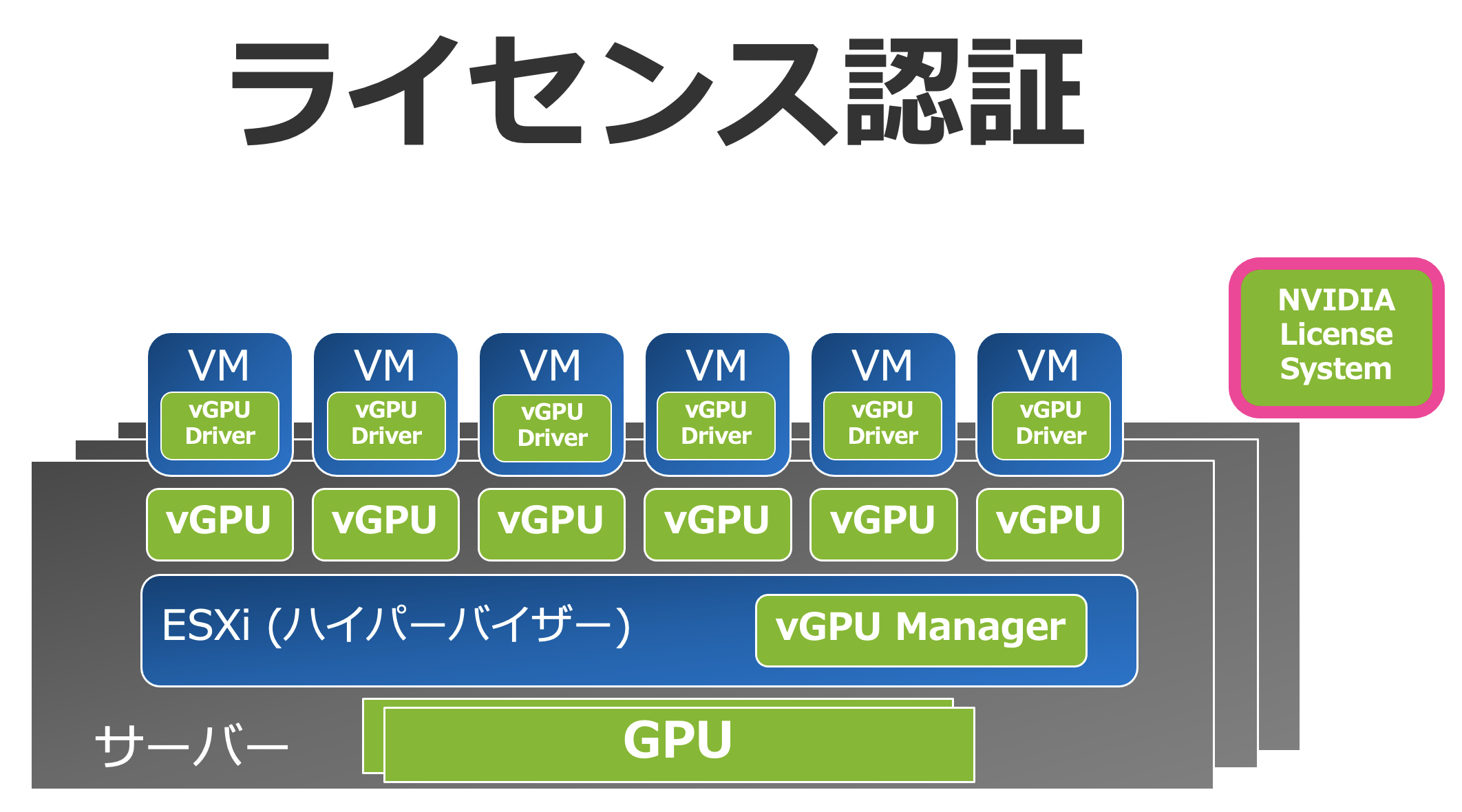
上述のライセンスを指定してvGPUを付与した仮想マシンは、通信を行ってvGPUのライセンス認証を実行し、vGPUを有効化します。ライセンス認証のために通信を行う対象は、あらかじめセットアップしておく必要があり、次の2種類から選択可能です。
CLS (Cloud License Service)
...NVIDIAがクラウド上に用意しているライセンス認証用のサービスです。NVIDIAのポータルサイトで有効化の設定を行い、ポータルから「トークンファイル」をダウンロードして仮想マシンに配置するとライセンス認証が可能となります。非常に簡単にセットアップが完了するため、仮想マシンからインターネットへのアクセスが特に制限なく可能な場合はこちらがおすすめです。
DLS (Delegated License Service)
...オンプレミスに仮想アプライアンス(構成済の仮想マシン)をデプロイして、そこへNVIDIAのポータルサイトからダウンロードしたファイル形式のライセンスを投入し、仮想マシンからのライセンス認証先としてセットアップします。仮想マシンからインターネット上へのアクセスが不可能、あるいは制限されている環境ではこちらを利用します。
ライセンスについては第5回で詳しくご説明します。
vGPU Driver
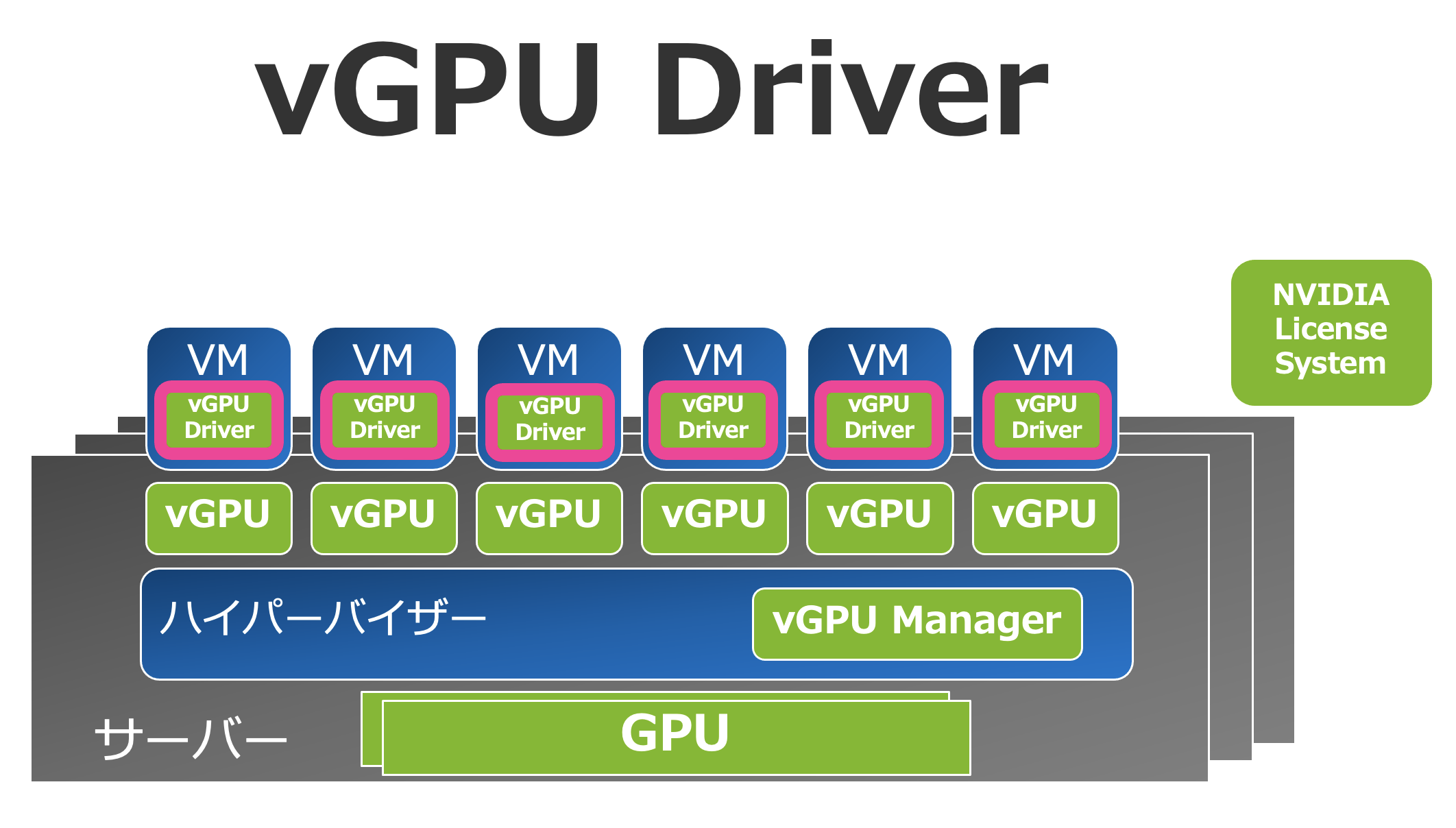
仮想マシンの中にはドライバーをインストールします。Windows 用、Linux用など各種のドライバーがNVIDIAから提供されています。ドライバーをインストールすることで、前述のライセンス認証のための通信を行う機能も仮想マシンに追加されます。また、グラフィックス強化機能の簡単な調整 (描画のスピードを重視するか、クオリティを重視するか 等) もできるようになります。
まとめ
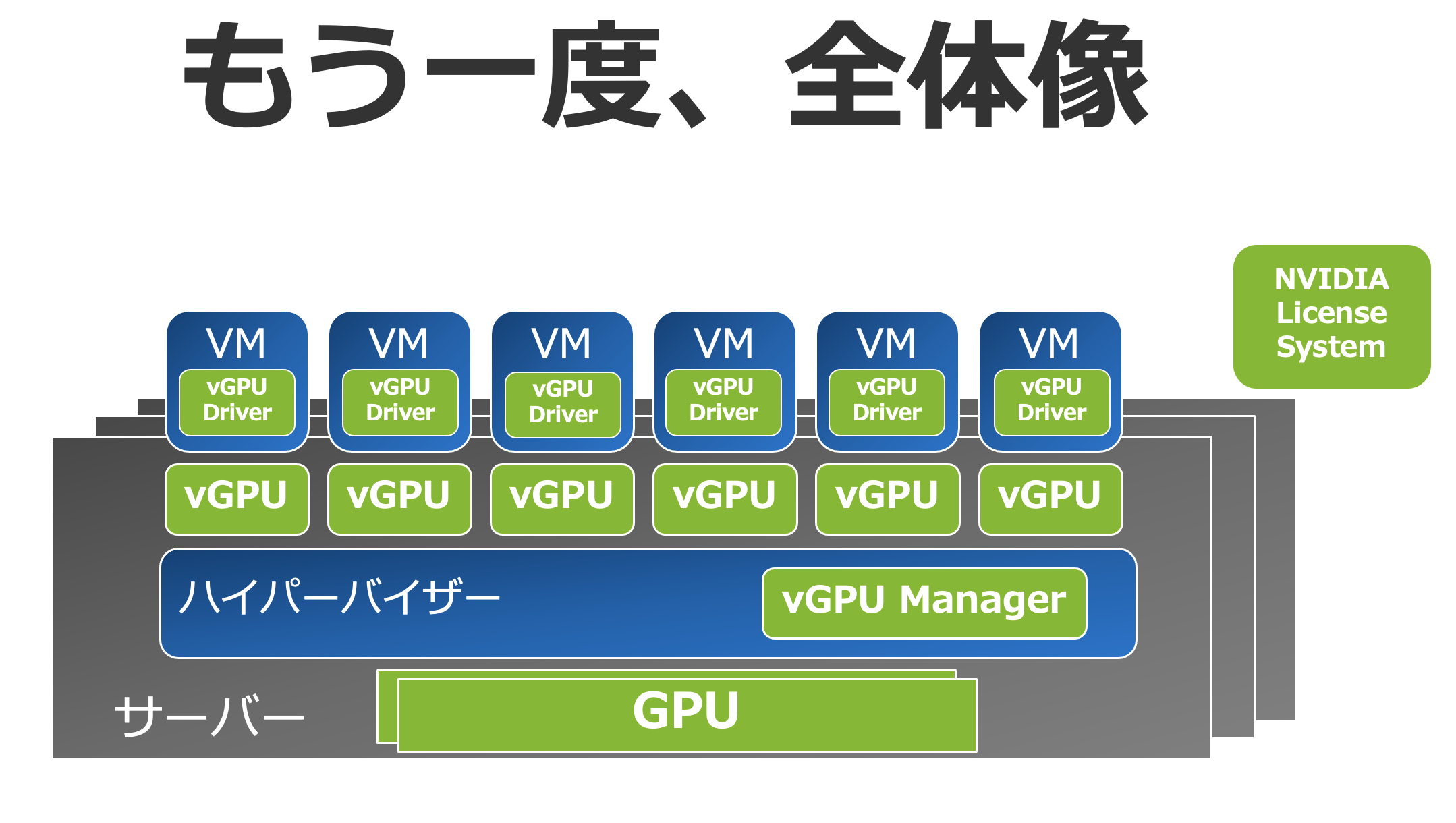
ここまでご説明したコンポーネントが連動して、vGPUによる仮想マシンへのグラフィックス/演算性能の強化が提供されます。構築の際はこれらのコンポーネントをひとつずつセットアップするため、いくつかのステップが必要ですが、基本的にどの作業も短時間で完了するシンプルなものばかりです。もちろんこれらの基本的な構築を終えたうえで、パフォーマンス・使い心地をさらに向上させるためのカスタマイズを必要に応じて実施いただくことも可能です。
今回の記事は以上です。
次回の第2回では、VMware vSphere 環境でのvGPUセットアップ手順を、Step by step で丁寧にご紹介します。
さらのその後の連載で、vGPUでどのようにリソース分割がされるのか、ライセンス認証機構はどのように動作するのかなど、vGPUについての技術的な解説を行ってまいりますので、どうぞご期待ください。
関連記事
著者紹介

SB C&S株式会社
ICT事業本部 技術本部 技術統括部 第2技術部 1課
幸田 章 - Akira Koda -
NVIDIA製品を中心としたコンピューティング(グラフィックス, AI/HPC)とネットワーキング、VDI を含む仮想化、クラウド等のプリセールス・エンジニア業務に従事。
VMware vExpert 2015-2022






